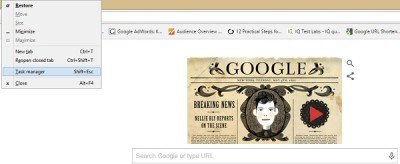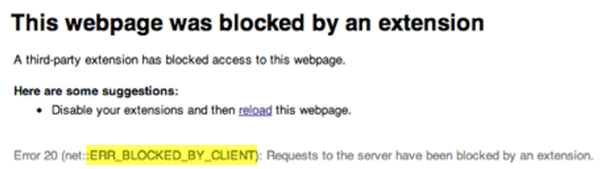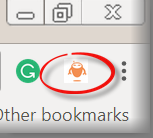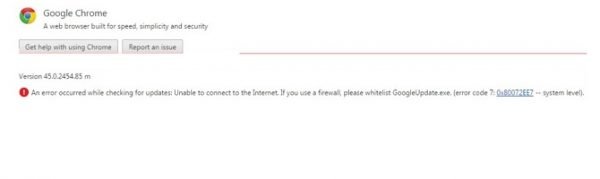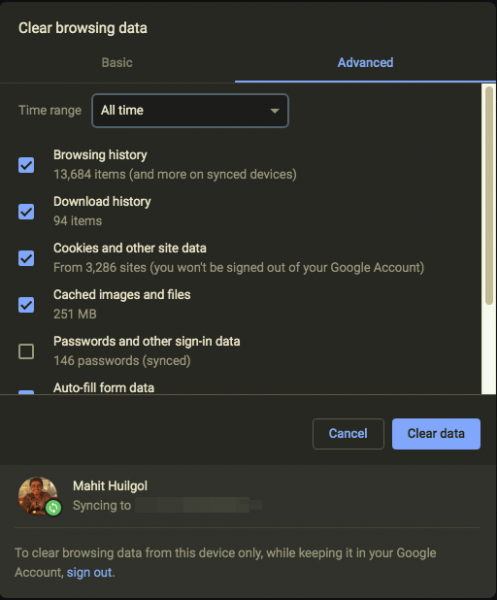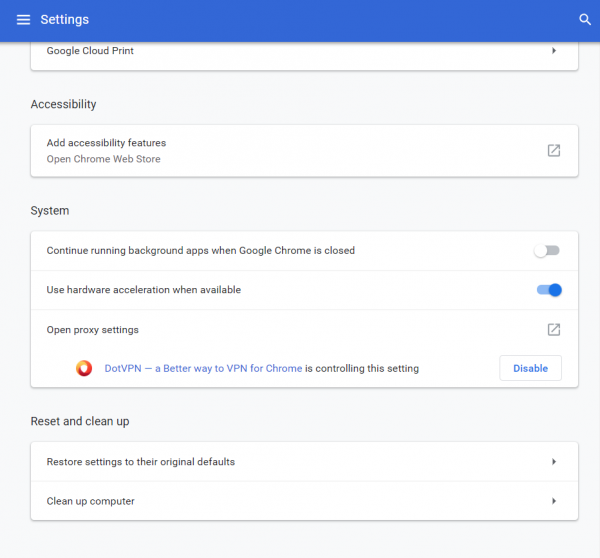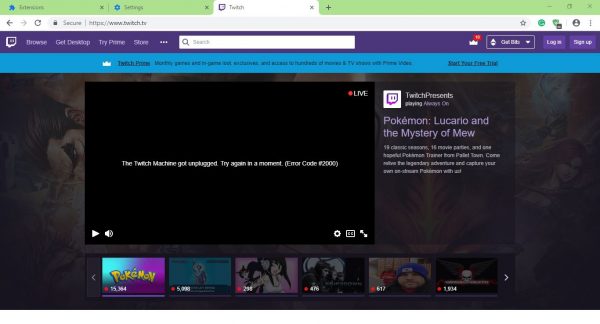Существует ряд сервисов, которые можно бесплатно проверить для проверки скорости вашего интернет-соединения. Существуют веб-сайты, работающие на HTML5 и ранее работавшие на Adobe Flash; Существуют автономные приложения для различных платформ, а также расширения для браузеров, которые помогут вам достичь тех же результатов. Тем не менее, пользователю рекомендуется придерживаться клиента, чьи дополнительные серверы проникли через свой географический регион, чтобы получить наилучшие результаты. Следовательно, рекомендуется использовать различные сервисы, такие как Fast by Netflix и Speed Test от Ookla. Тем не менее, веб-браузеры, такие как Google Chrome, работающие на Chromium, оснащены встроенным API-интерфейсом NetworkInformation API , который поможет вам найти необходимую информацию о вашей сети.
Проверьте скорость подключения к Интернету с помощью Chrome
Чтобы найти статистику сетевых подключений с помощью Google Chrome, мы рассмотрим два метода:
- С Chrome Dev Tools.
- С примером информации о сети API, размещенным на GitHub.
1] с помощью Chrome Dev Tools
Убедитесь, что вы используете Google Chrome v65 или более поздней версии. Выберите кнопку меню, обозначенную тремя вертикальными точками в верхнем правом углу окна Google Chrome. Затем нажмите О программе.
После проверки начните с перехода на любую веб-страницу в Google Chrome и нажмите кнопку F12 на клавиатуре.
На вкладке с именем Консоль введите следующую команду и нажмите Enter.
navigator.connection
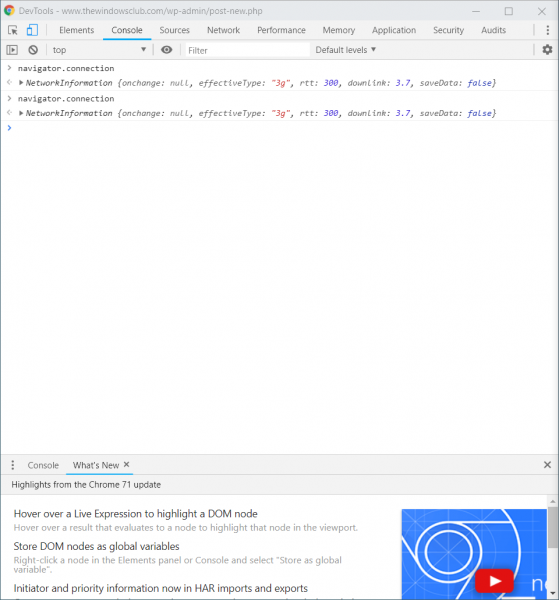
Вы увидите вывод в том же окне консоли, что и sh9wn на изображении выше.
Здесь значение downlink обозначает фактическую скорость загрузки вашего компьютера в Мбит/с.
Такие значения, как rtt обозначают Ping, эффективный тип обозначает тип соединения в зависимости от достигнутой вами скорости загрузки.
2] С примером информации о сети, размещенным на GitHub
Разработчики для Chromium разместили на GitHub страницу с примером API информации о сети .
Как только вы перейдете по ссылке здесь, вы получите те же результаты на странице с выводом Live Connection.
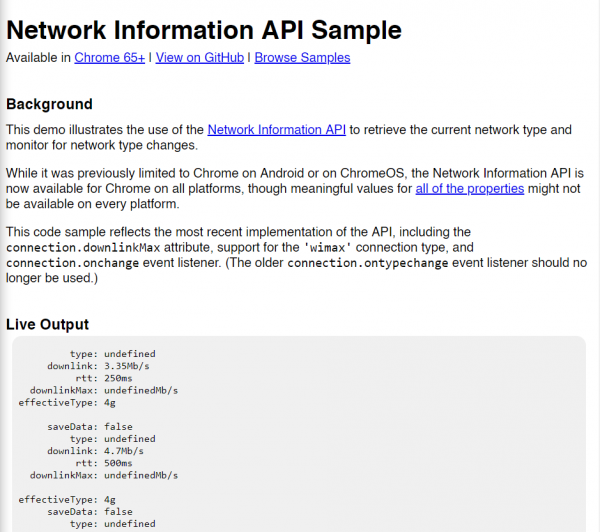
Таким образом, теперь вы можете проверить скорость вашего соединения, не полагаясь на какие-либо сторонние сервисы.
Если вам интересно, вы также можете прочитать наш пост на сайтах бесплатного тестирования пропускной способности HTML5, для которых не требуется Flash.
Вам нравится этот новый метод проверки скорости вашего интернет-соединения?